Benvenuti in questo nuovo tutorial su Gimp! In questa lezione vedremo come realizzare una serie di sfondi tramite il filtro Mosaico.
Come prima cosa creiamo una nuova immagine (per questo tutorial utilizzerò un’immagine 1000px per 1000px)e con lo strumento gradiente (tipologia radiale) andiamo ad applicarlo partendo dal centro (colore #535252) fino alle estremità (colore #141414).
Il filtro si trova in Filtri—> Distorsioni—> Mosaico. Vediamo di analizzare nel dettaglio tutti i campi:
– Primitive di affiancamento: Non sono altro che le forme geometriche base dalle quali viene poi applicato l’effetto del mosaico.
– Dimensione delle piastrelle: Indicano la dimensione degli esagoni che si andranno a creare
– Altezza dell piastrelle: Definiranno l’estensione delle luci e ombre all’interno di una piastrella.
– Spaziatura delle piastrelle: Serve a regolare la distanza tra una piastrella ed un’altra.
– Regolarità delle piastrelle: Se settato a 1 le piastrelle risulteranno tutte uguali, saranno esagoni. Più scendiamo e più la forma diventerà casuale.
Direzione della luce: l’angolo di provenienza della luce.
– Variazione colore: Se settato a 0 le piastrelle avranno tutte le stesso colore, se aumentiamo il colore varierà (in luce o in ombra) in modo casuale.
Vediamo ora alcune elaborazioni del filtro, a sinistra avremo il risultato mentre a destra vedremo cosa settare per ottenerlo.
Uno strumento sicuramente molto interessante perchè otre alla funzione di “mosaico” può essere utilizzato anche per creare texture o altre elaborazioni geometriche ripetitive!
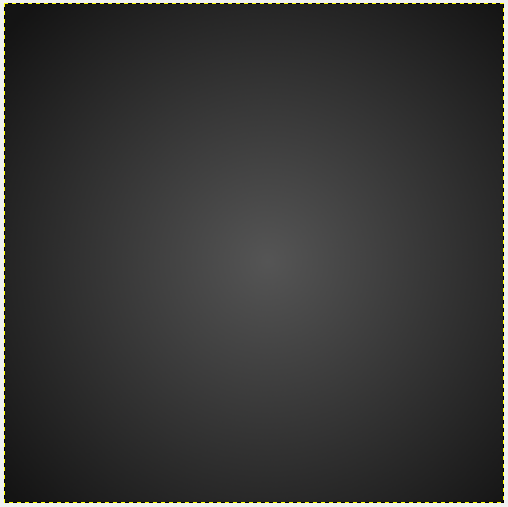
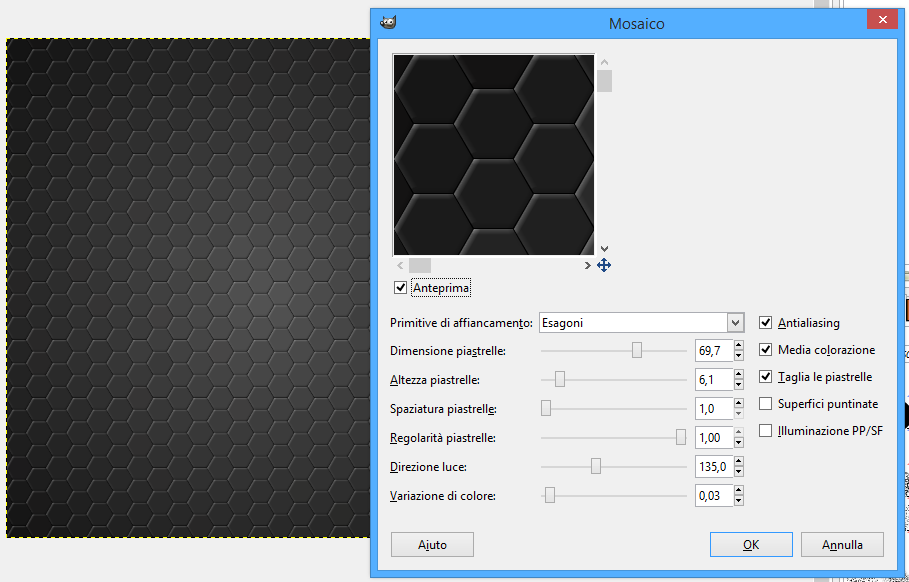
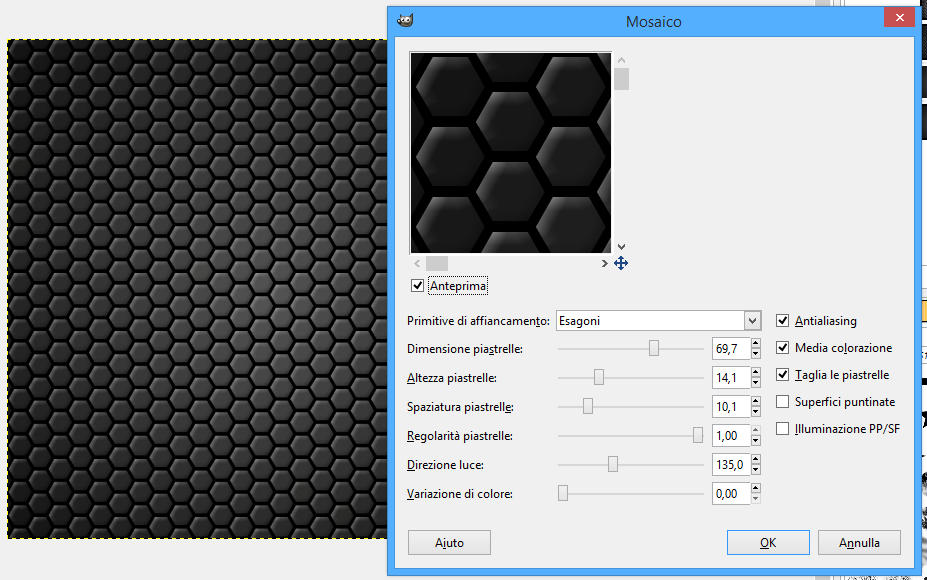
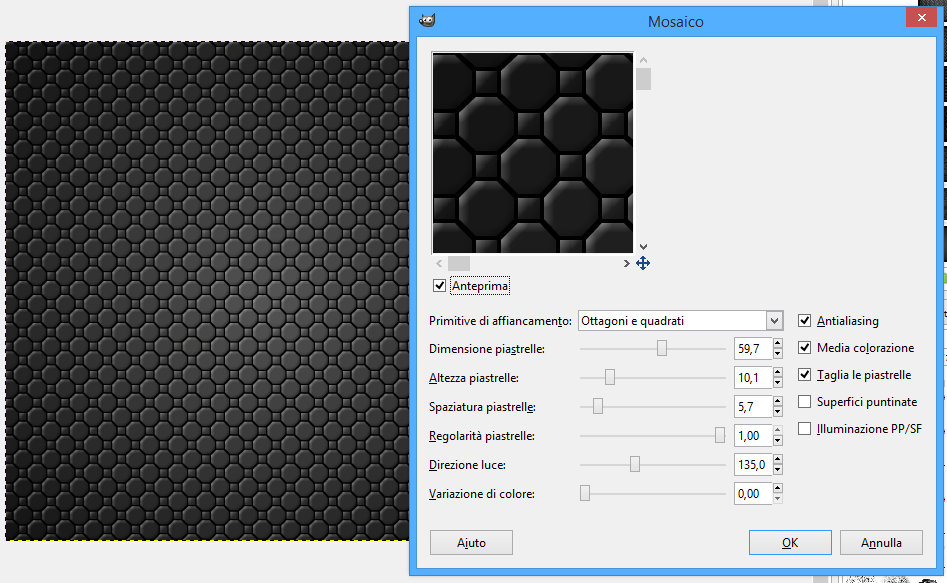
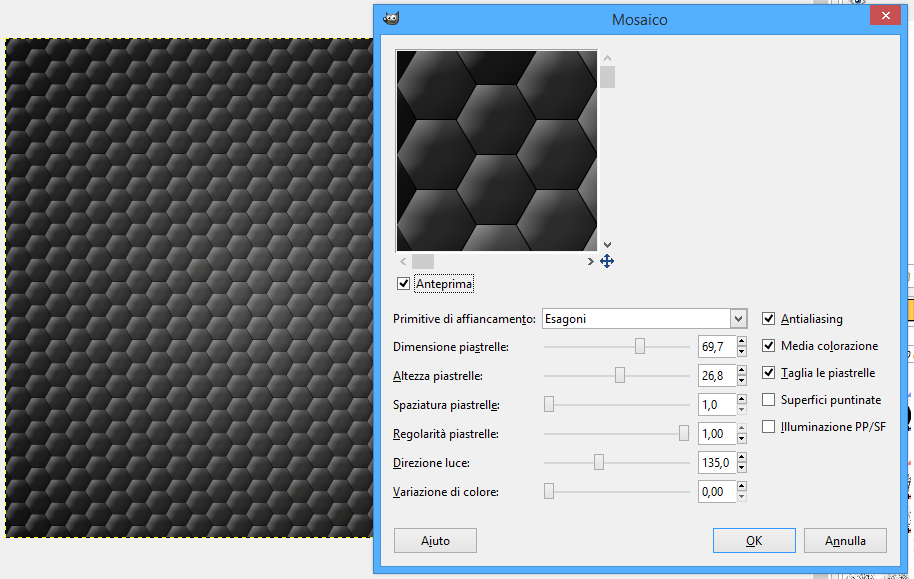
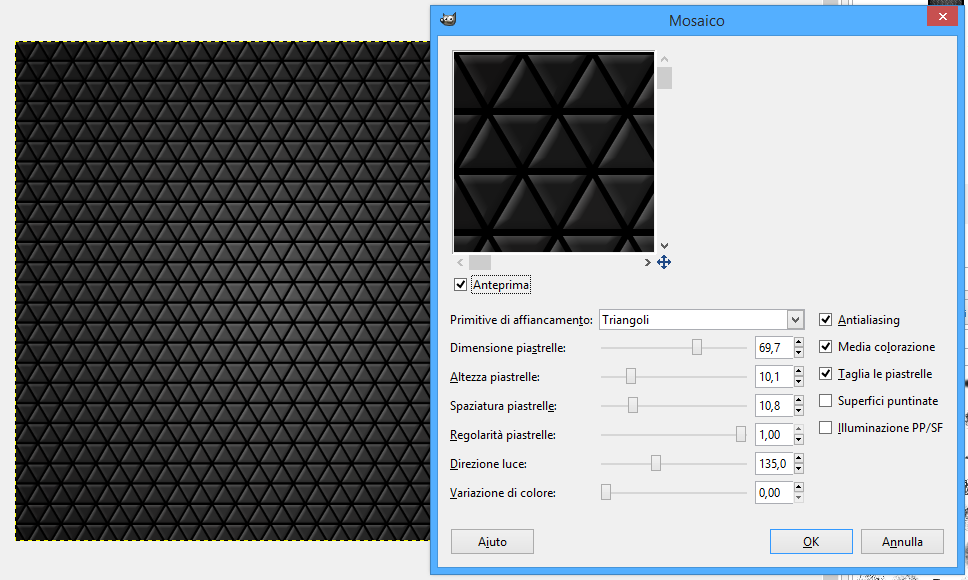
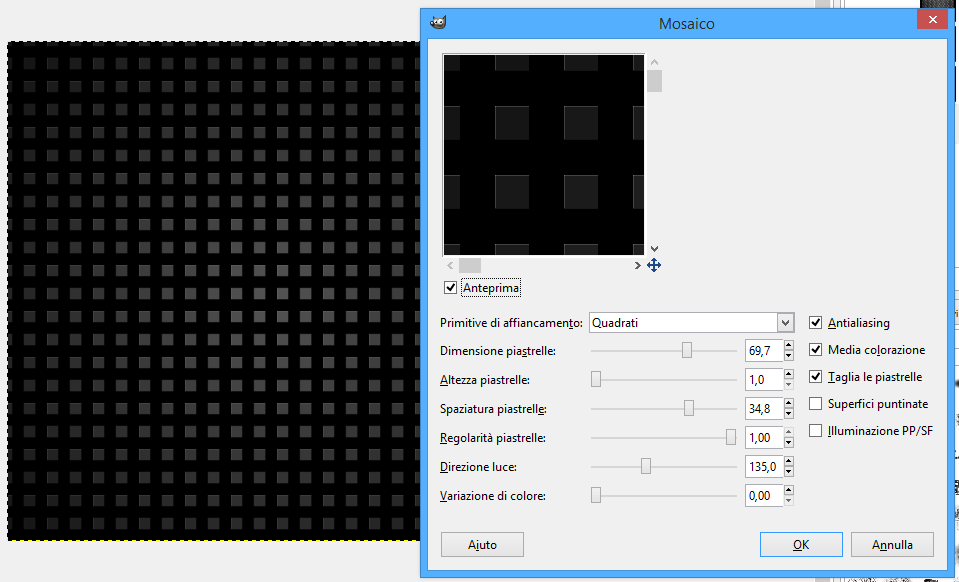
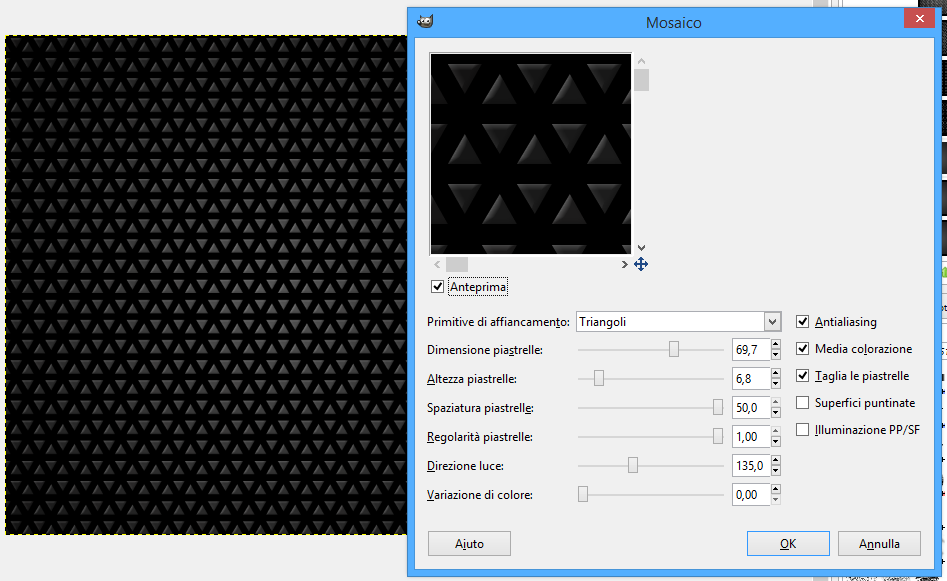
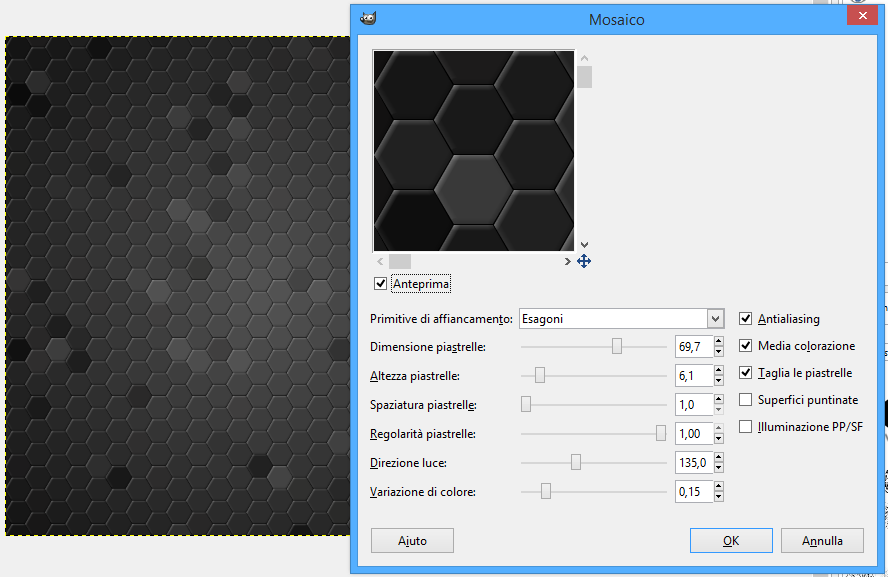
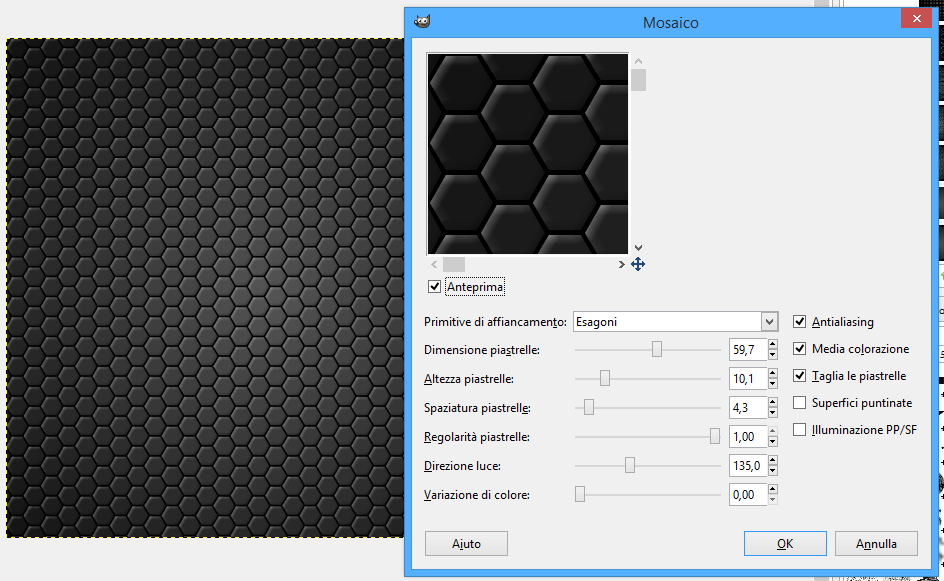



0 thoughts on “Filtro Mosaico”